シンガーソングライターのポスト・マローンは、キャッチーな歌詞と独特の歌声で世界中の多くの音楽ファンに愛されています。長年にわたり、彼はこの時代で最も有名なアーティストの 1 人となったメジャー ヒットをリリースしました。彼の音楽が TikTok の分野にも大きな影響を与えたことは周知の事実です。プラットフォーム上で多くのクリエイターが彼の曲を再現しようとするのは珍しいことではありません。
Googleフォトで重複した写真を削除する方法

しかし、TikTokでポスト・マローンの曲を作るにはどうすればよいのでしょうか?この記事では、プロセス全体を最初から最後まで説明します。したがって、読み続けて詳細を確認してください。
ポストマローンの曲を使う
TikTok では、ポスト マローンの曲のほとんどが既にプラットフォーム上にあるため、ポスト マローンの曲を簡単に作成できます。アプリでこれらの曲を作成するための最初のステップは、プラットフォームにアカウントを持っていることを確認することです. TikTok では、アカウントを登録していない限り、動画の作成、いいね、コメントを行うことができないため、この手順は重要です。
そのため、まだお持ちでない場合は、電話番号、メール アドレス、または Facebook や Google などの他のオンライン アカウントを使用してアカウントを作成してください。ソーシャル メディア プラットフォームで目立たないようにしたい場合は、メール アドレスを使用してアカウントを作成することをお勧めします。
アカウントを作成して稼働させたら、以下の手順に従って Post Malone の曲を作成します。
- デバイスで TikTok アプリを開きます。
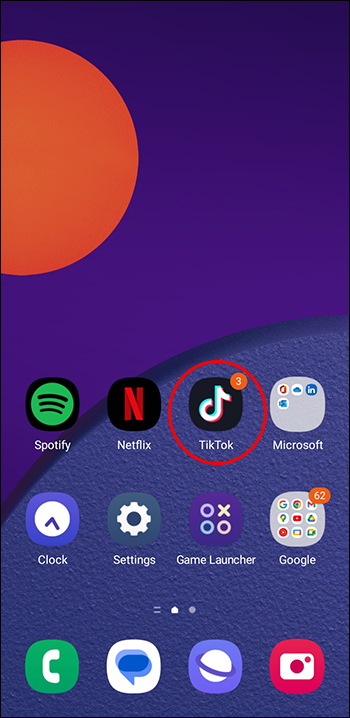
- 画面下部のプラスボタンをクリックします。これにより、ビデオを撮影できる録画画面が表示されます。

- 画面の上隅に移動し、「サウンドを追加」をクリックします。
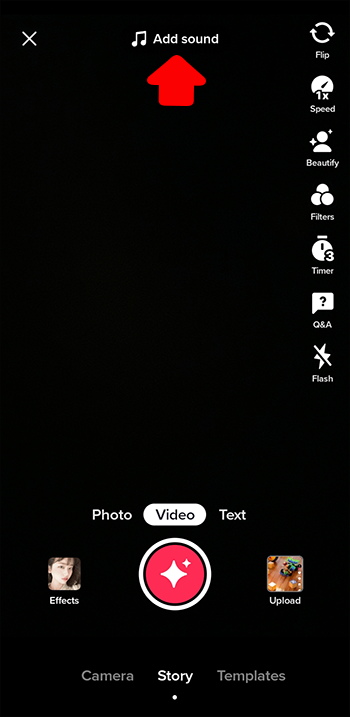
- 次の画面で、検索バーをタップして、TikTok ビデオに組み込みたい Post Malone の曲を入力します。
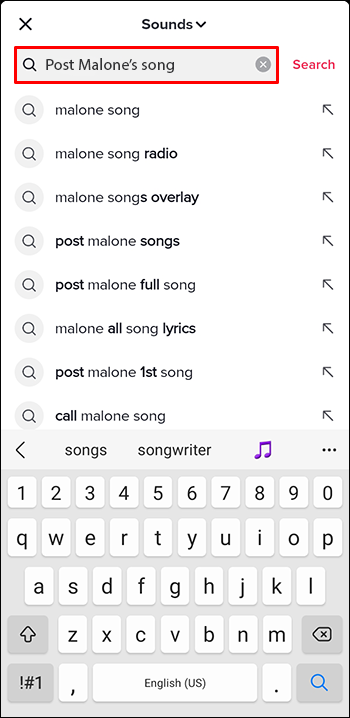
- 結果から曲を選択し、チェックマーク アイコンをクリックして録音画面にインポートします。
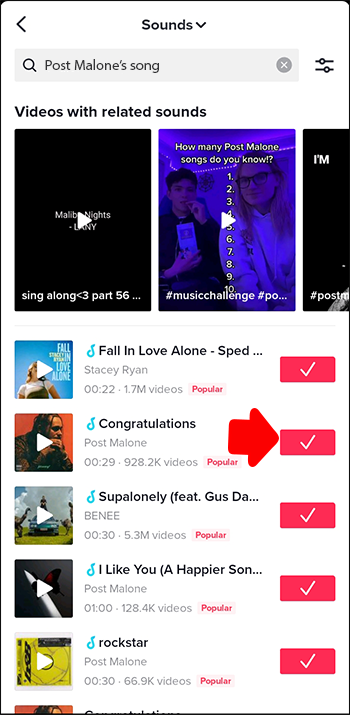
- 赤いボタンを押して、ビデオの録画を開始します。
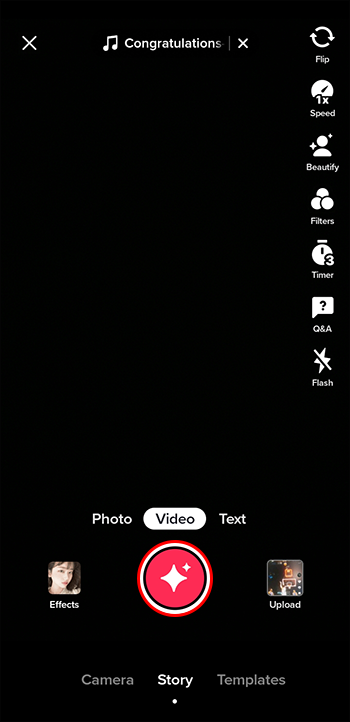
- 録画が完了したら、画面の右側にある要素を使用して、録画したビデオを編集できます。これらには、お気に入りのエフェクトとフィルターの追加、ビデオで不要な部分の切り取り、オーディオへのエフェクトの追加が含まれます。
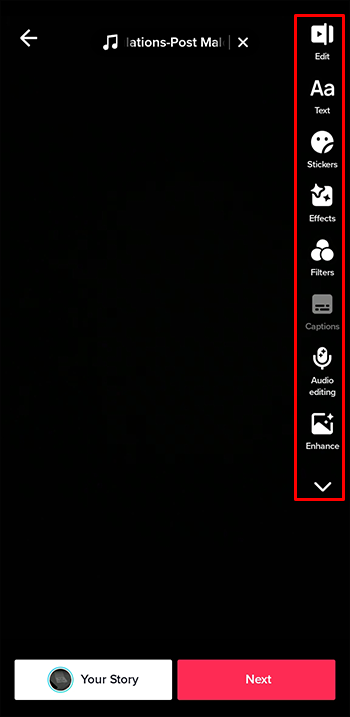
- ビデオの編集が完了したら、[次へ] をクリックして次のステップに進みます。
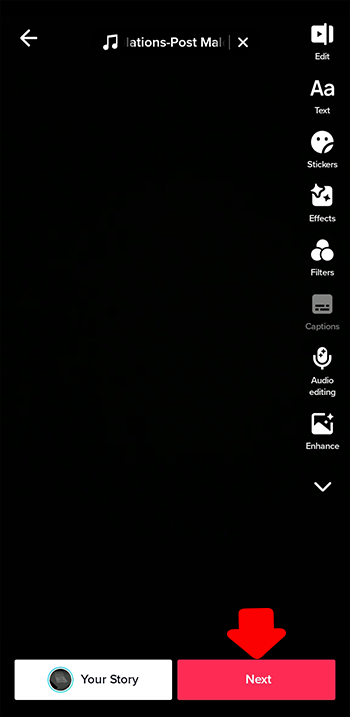
- 次の画面では、ビデオに説明を追加したり、誰が見ることができるかを決定したり、人々に言及したり、Facebook や Instagram などの他のプラットフォームで共有したりすることもできます.
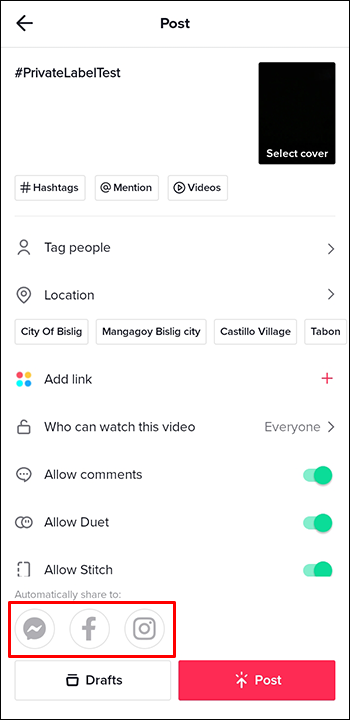
残念ながら、コンピューターで TikTok ビデオを直接撮影することはできません。 TikTok アカウントにアップロードする前に、ビデオを個別に録画する必要があります。
また、TikTok では 30 秒未満の動画しか録画できないことに注意してください。それよりも長いビデオを作成したい場合は、プラットフォームの外で手動で行う必要があります.
上記の手順で、プラットフォーム上の別のアーティストの曲を使用してビデオを作成することもできます.たとえば、アリアナ グランデの曲を作りたい場合は、上記の手順に従って、マローンをグランデに置き換えても同じ結果が得られます。
Post Malone の曲に付随するビデオの種類を選択できます。たとえば、ビデオの歌詞にリップシンクしたり、ランダムなアクティビティを行っている自分のビデオをランダムに撮影したりできます。プラットフォームには、参加できる課題もあります。
プラットフォームに動画をアップロードすると、いいねやコメントなど、動画のパフォーマンスに関する通知が届きます。動画の再生回数を確認するには、次の手順に従います。
- TikTok に移動し、画面の右下にある [プロフィール] オプションをタップします。
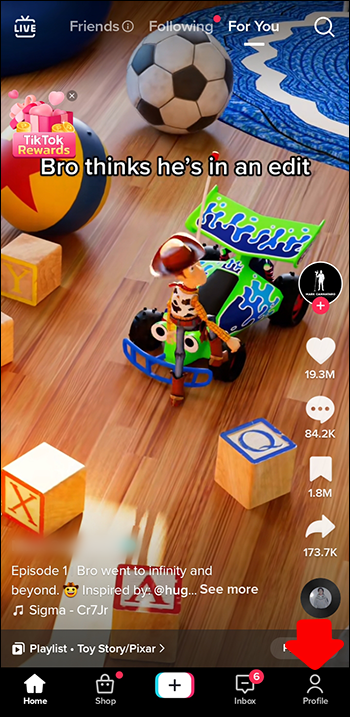
- 次の画面で、プロフィールの詳細とプラットフォームにアップロードした動画の概要が表示されます。
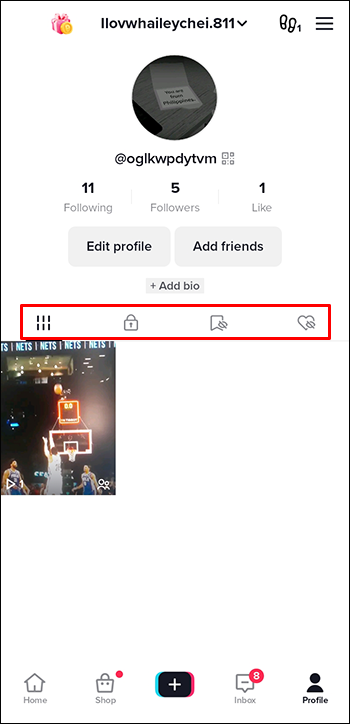
- 動画に表示されている動画の再生回数。
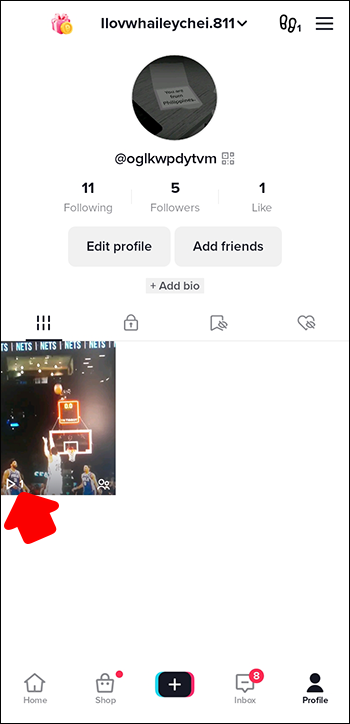
- 動画をタップして、いいね、コメント、共有の数を確認します。
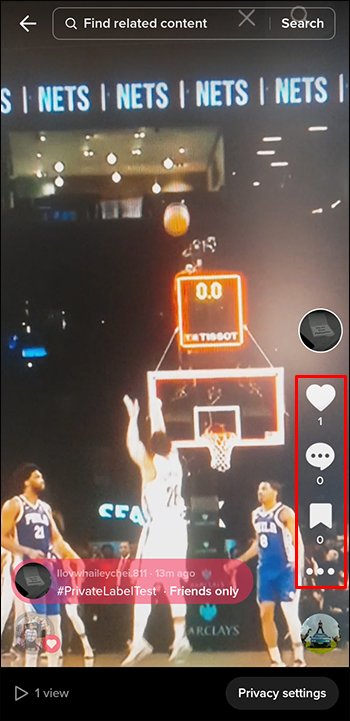
その他のよくある質問
TikTok が Post Malone のほとんどの曲を 30 秒に制限しているのはなぜですか?
TikTok やその他のビデオ共有会社は、プラットフォーム ユーザーが音楽を使用できるようにするために、著作権で保護された素材の使用権について交渉する必要があります。これは、アーティストと著作権所有者が素材をどこでどのように使用するかを決定できるためです。これらのアーティストと著作権所有者のほとんどは、プラットフォームが最大 30 秒の曲を使用することを許可しています。このポリシーに違反した場合、プラットフォームは、素材の使用条件に違反したとして著作権訴訟に直面する可能性があります。
YouTube でポスト マローンの曲をフィーチャーした TikTok ビデオを共有できますか?
はい、YouTube アカウントでポスト マローンの曲をフィーチャーした TikTok ビデオを共有できます。さらに良いことに、そうすれば、著作権侵害の攻撃を受けることはありません.最近、YouTube はさまざまなアーティストや著作権所有者と交渉して、著作権で保護された素材の再生時間を 60 秒に延長しました。これは、わずか 15 秒の初期制限から大幅に増加しています。ただし、このルールは YouTube ショートにのみ適用されることに注意してください。これは、TikTok クリエイターが著作権侵害に直面することなく YouTube ショートで動画を便利に共有できるため、朗報です。長い形式のコンテンツの形式でビデオを投稿しないようにしてください。
TikTokで利用できるPost Maloneの曲は?
幸いなことに、ポスト マローンの曲の多くは現在、TikTok で無料で入手できます。これには、彼の最新ヒット曲の 1 つである「Twelve Carat Toothache」や、「Wow」などの他のファンのお気に入りが含まれます。
ポスト・マローンの曲であなたのTikTokプロフィールを魅了しましょう
ご覧のとおり、TikTok で Post Malone の曲を作成するのは非常に簡単です。さらに良いことに、同じ手順を使用して別のアーティストの曲を使用できます。唯一の制限は、30 秒を超える動画を作成できないことです。プラットフォーム上の多くのビデオがこの時間範囲内またはそれ以下であるため、多くのクリエイターにとってこれは契約違反ではありません.スマートフォンを手に取り、TikTok ビデオの作成を開始し、ポスト マローンをどれだけ愛しているかをフォロワーに知らせましょう。
TikTokでPost Maloneの曲を作ってみましたか?どの曲を選びましたか? また、ビデオとの関わりはどのようなものでしたか?以下のコメントセクションであなたの経験を私たちと共有してください.



![Netflix サブスクリプションをキャンセルする方法 [2020 年 3 月]](https://www.macspots.com/img/smartphones/52/how-cancel-your-netflix-subscription.jpg)





